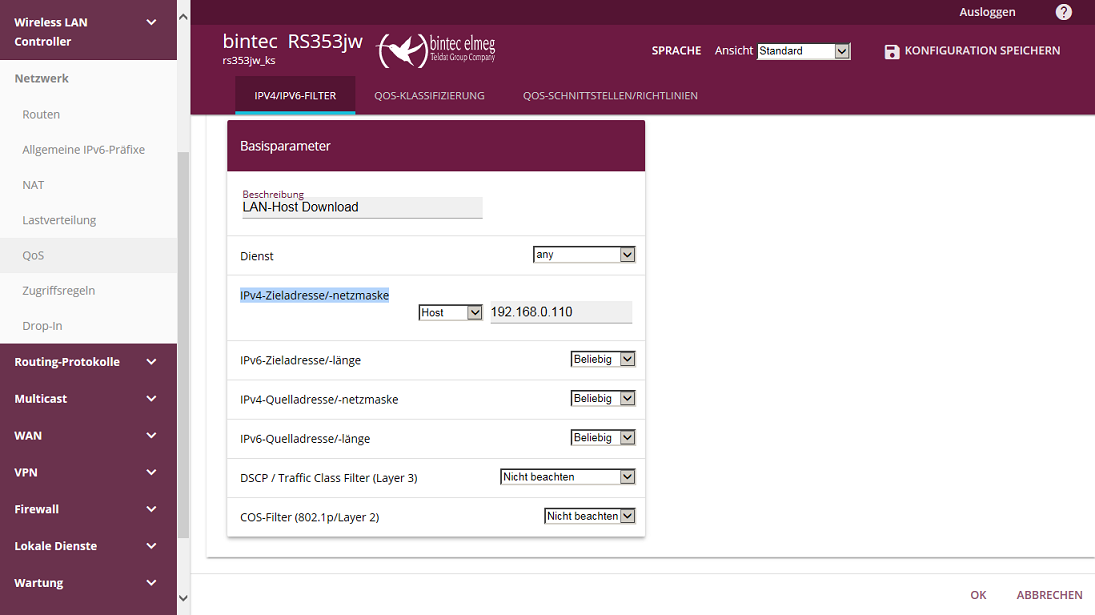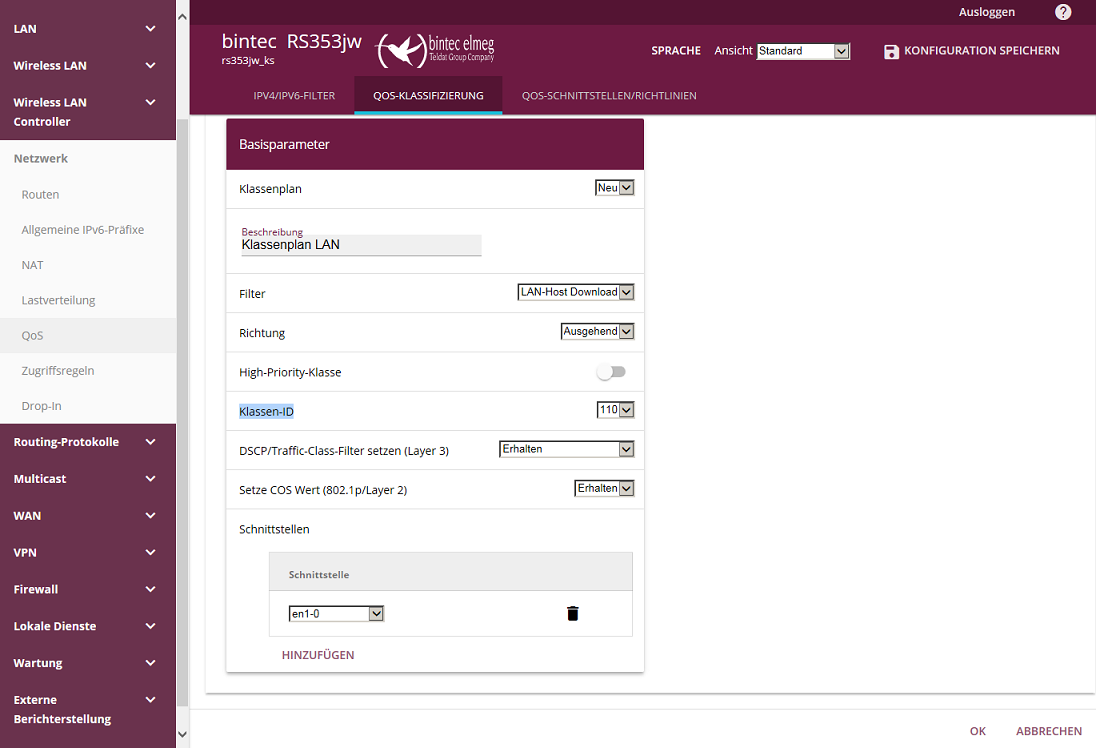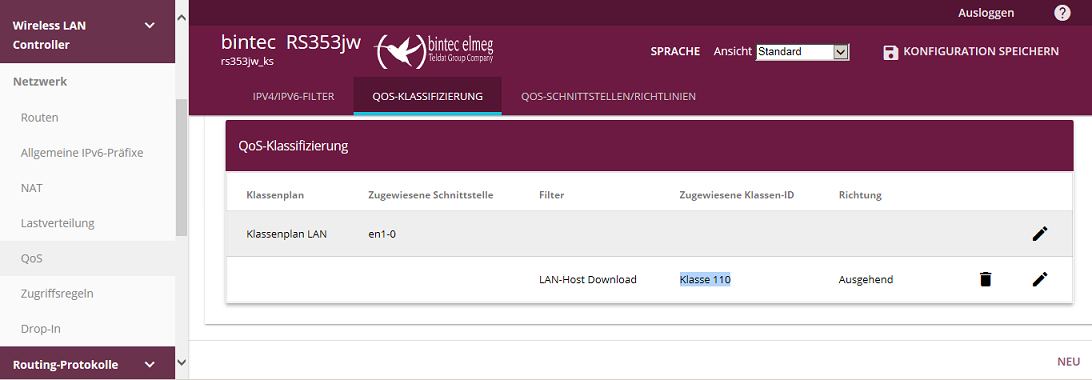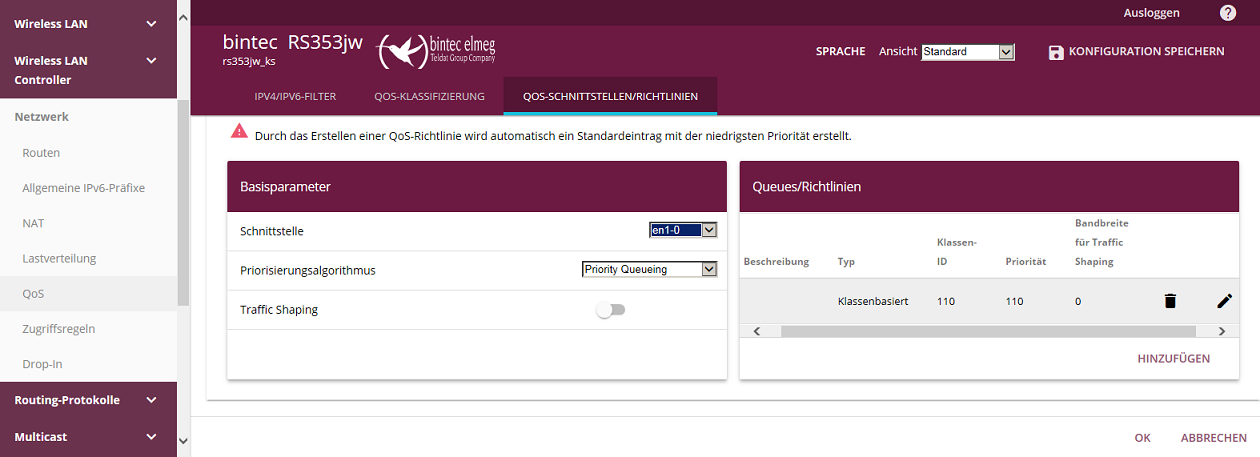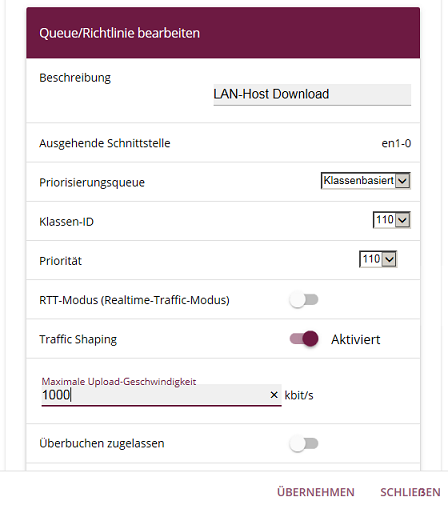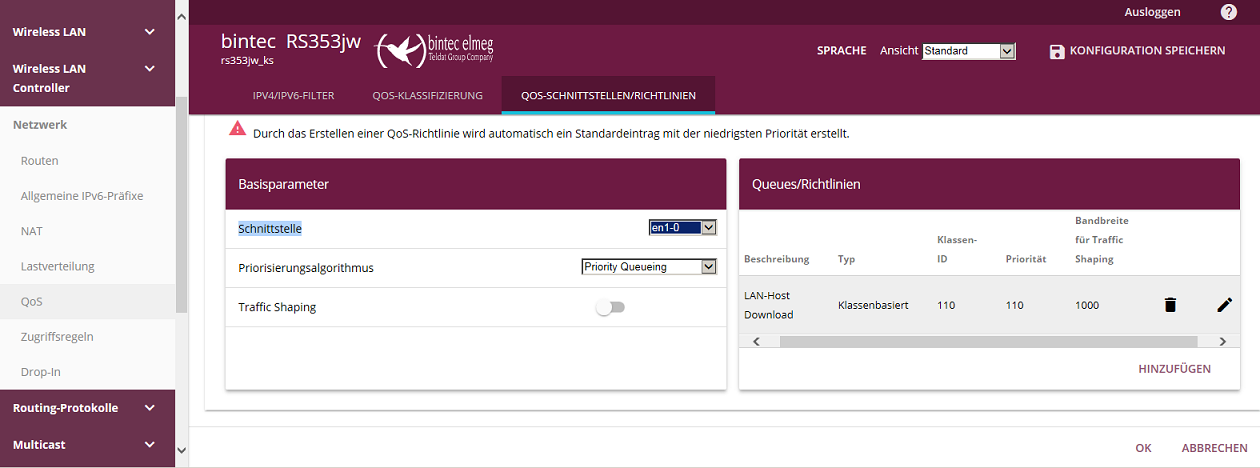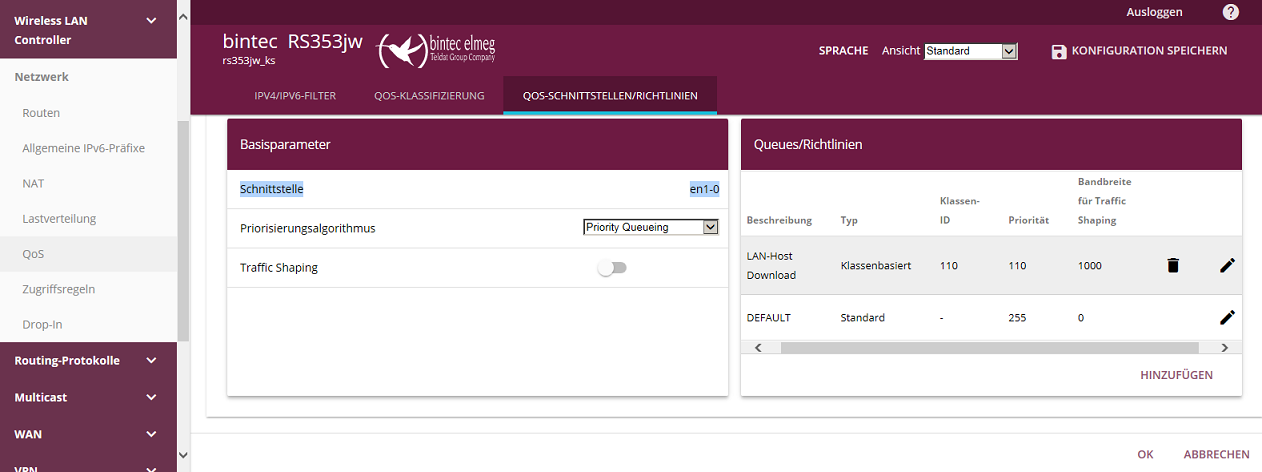bintec Router-Serien und be.IP-Serie - Hinweise zur Begrenzung der Download-Geschwindigkeit aus Richtung Internet für einen LAN-Host mittels QoS (Quality of Service)
Aus bintec elmeg Support-Wiki / FAQ
bintec Router-Serien und be.IP-Serie - Hinweise zur Begrenzung der Download-Geschwindigkeit aus Richtung Internet für einen LAN-Host mittels QoS (Quality of Service)
Inhaltsverzeichnis
Vorbemerkungen:
- Mit Hilfe von QoS (Quality of Service) ist (u.a.) auch eine Begrenzung der Datenrate für ausgewählten Traffic möglich.
- Im Beispiel wird ein bintec RS353jw mit Software-Version 10.1.27 verwendet, die Konfiguration erfolgt mittels GUI.
- Andere Geräte der bintec Router-Serien und der be.IP-Serie mit vergleichbaren Software-Versionen sind teilweise identisch bzw. analog zu konfigurieren.
- Exportieren Sie Ihre aktive Konfiguration in eine externe Datei, bevor Sie mit Änderungen an der Konfiguration beginnen.
Die grundsätzliche Funktion von QoS ist sehr gut in der Online-Hilfe und im Manual beschrieben: "QoS (Quality of Service) ermöglicht es, verfügbare Bandbreiten
effektiv und intelligent zu verteilen. Bestimmte Anwendungen können bevorzugt behandelt und Bandbreite für diese reserviert werden. Vor allem für zeitkritische
Anwendungen wie z. B. Voice over IP ist das von Vorteil. Die QoS-Konfiguration besteht aus drei Teilen: IP-Filter anlegen, Daten klassifizieren, Daten priorisieren."
Beachten Sie bei der Planung Ihrer QoS-Konfiguration, dass QoS prinzipiell nur auf IP-Pakete Einfluß nehmen kann, die über eine Schnittstelle gesendet
werden sollen, nicht jedoch auf zu empfangende IP-Pakete.
Vorgehensweise
Im vorliegenden Beispiel soll für einen LAN-Host - angebunden an Interface en1-0 - die Download-Geschwindigkeit aus Richtung Internet (Verbindung über Interface en1-4)
auf maximal 1000 kBit/s begrenzt werden. Die dafür notwendige QoS-Konfiguration erfolgt im GUI-Menü "Netzwerk" unter "QoS" in drei wesentlichen Schritten:
- Einrichten des Traffic-Filters
- Einrichten der Traffic-Klassifizierung
- Einrichten der Sendeschnittstelle und der Warteschlangen (Queues)
Schritt 1: Konfiguration des Traffic-Filters
Die Konfiguration erfolgt im GUI Menü "Netzwerk" unter "QoS" auf der Menükartenseite "IPv4/IPv6-Filter".
Mit Klick auf "NEU" wird hier ein neues Filter für den relevanten Traffic hinzugefügt.
Als einfaches Selektionskriterium bietet sich hier die Ziel-IP-Adresse des LAN-Hosts an.
Im Beispiel soll der Traffic zum LAN-Host mit der Ziel-IP-Adresse 192.168.0.110 erfaßt werden.
GUI-Menü zur Konfiguration eines QoS-Filters für IP-Traffic zum LAN-Host:
Bild 1: GUI-Menü des QoS-Filters für IP-Traffic zum LAN-Host
Schritt 2: Konfiguration der Traffic-Klassifizierung
Die Konfiguration erfolgt im GUI Menü "Netzwerk" unter "QoS" auf der Menükartenseite "QoS-Klassifizierung".
Mit Klick auf "NEU" wird hier ein neuer QoS-Klassenplan für das LAN-Interface (hier "en1-0") zur Klassifizierung des in Richtung LAN-Host ausgehend gesendeten Traffics erstellt,
einschließlich der Einbindung des konfigurierten QoS-Filters. Im Beispiel soll dem Traffic zum LAN-Host mit der Ziel-IP-Adresse 192.168.0.110 die QoS-Klasse "110" zugewiesen werden.
GUI-Menü zum Anlegen eines neuen Klassenplans für das LAN-Interface en1-0 incl. des ersten Filters:
Bild 2: GUI-Menü für den neuen QoS-Klassenplan für das LAN-Interface en1-0 incl. des ersten Filters
Das GUI-Menü "QoS-Klassifizierung" mit dem fertigen QoS-Klassenplan der LAN-Schnittstelle en1-0 sieht anschließend so aus:
Bild 3: GUI-Menü "QoS-Klassifizierung" mit fertigem QoS-Klassenplan an en1-0
Schritt 3: Konfiguration der Sendeschnittstelle und der Warteschlangen (Queues)
Die Konfiguration erfolgt im GUI Menü "Netzwerk" unter "QoS" auf der Menükartenseite "QoS-Schnittstellen/Richtlinien".
Mit Klick auf "NEU" wird nun für das LAN-Interface (hier en1-0) eine neue QoS-Richtlinie eingerichtet zur Begrenzung der gefilterten und klassifizierten Sendedaten zum LAN-Host.
Im Beispiel soll für den LAN-Host die Download-Geschwindigkeit über das LAN-Interface en1-0 auf maximal 1000 kBit/s begrenzt werden.
GUI-Menü zum Einrichten der neuen QoS-Richtlinie für das LAN-Interface en1-0:
Bild 4: GUI-Menü für die neue QoS-Richtlinie am LAN-Interface en1-0
Innerhalb dieses Menüs, im Menübereich "Queues/Richtlinien", läßt sich die Warteschlange (Queue) mit der Klassen-ID "110" mit Klick auf das zugehörige "Edit"-Symbol konfigurieren.
Wichtig ist hier das "Traffic Shaping" mit der Angabe der maximalen Sendedatenrate für den Traffic der Klasse "110".
Im Beispiel soll dem Traffic der Klasse "110" eine Sendedatenrate von 1000 kbit/s zugestanden werden.
GUI-Menü zur Konfiguration der Warteschlange (Queue) für den Traffic der Klasse "110" (Ausschnitt):
Bild 5: GUI-Menü der Warteschlange (Queue) für den Traffic der Klasse "110" (Ausschnitt)
Nach Klick auf "Übernehmen" wird wieder das Menü für die neue QoS-Richtlinie der Schnittstelle en1-0 angezeigt, jetzt aber mit der konfigurierten Warteschlange (Queue) für den Traffic der Klasse "110":
Bild 6: GUI-Menü für die neue QoS-Richtlinie mit der konfigurierten Warteschlange der Klassen-ID "110"
Mit Klick auf "OK" wird die neue QoS-Richtlinie für das Internet-Interface en1-0 schließlich angelegt.
Nach Klick auf das "Edit"-Symbol der neu erstellten QoS-Richtlinie an en1-0 erscheint dann auch die für den nicht klassifizierten Traffic zuständige, automatisch generierte Warteschlange "DEFAULT",
falls wie im Beispiel die Internet-Schnittstelle en1-0 aktiv ist bzw. aktiv ("up") war.
GUI-Menü der neu angelegten QoS-Richtlinie an "en1-0" einschließlich der "DEFAULT"-Warteschlange:
Bild 7: Die neue QoS-Richtlinie an en1-0 einschließlich der "DEFAULT"-Warteschlange
Mit Klick auf das zugehörige "Edit"-Symbol kann auch die "DEFAULT"-Queue bei Bedarf editiert und mit einer eigenen Download-Datenrate versehen werden.
Abschlußbemerkung
Vergessen Sie nicht Ihre gewünschte Einstellung bootfest zu speichern und Ihre aktiven Konfigurationen regelmäßg in externe Dateien zu exportieren.
Basis:
Erstellt: 25.7.2017
Produkt: bintec Router-Serien und be.IP-Serie
Release: 10.1.27
KW: 34/2017
kst